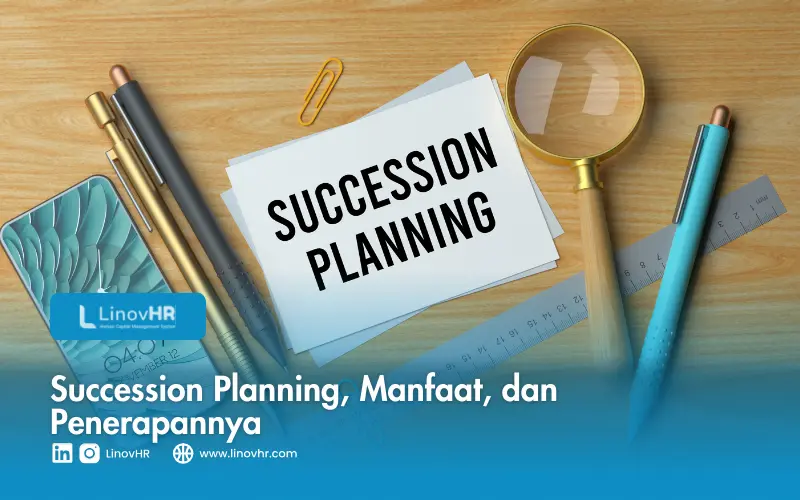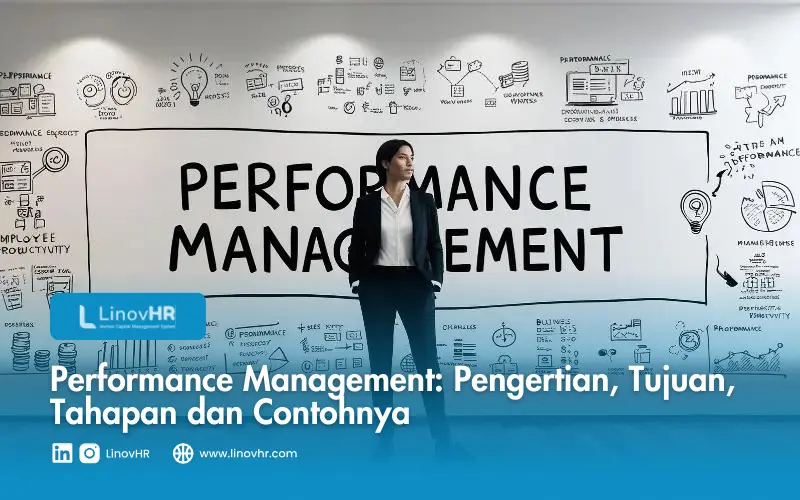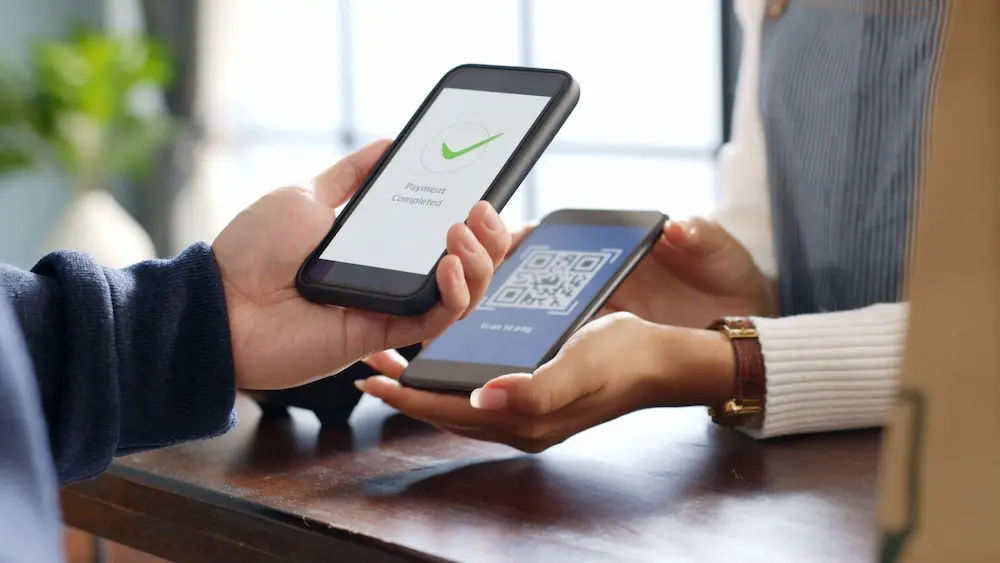Dalam dunia kerja, tentunya Anda mengetahui bahwa Anda tidak bisa bekerja sendiri. Anda akan memiliki rekan kerja, juga tim yang akan saling membantu satu sama lain. Keberadaan tim ini sangat penting dalam menyelesaikan suatu pekerjaan tertentu.
Biasanya, beberapa pekerjaan dari kantor akan ditugaskan secara tim. Salah satu hal yang penting dalam suatu tim adalah komunikasi. Anda harus mengetahui siapa saja anggota dalam tim Anda dan bagaimana seharusnya Anda berkomunikasi dengan mereka.
Bukan hanya mengetahui siapa saja yang termasuk dalam tim Anda, namun juga membuat satu ruang komunikasi dengan mereka.
Salah satunya seperti fitur my team dari ESS LinovHR!
Pekerjaan tim Anda tentu bukan suatu pekerjaan yang mudah sehingga diperlukan tim yang solid. Urusan pekerjaan seperti mengirim email pekerjaan, mengontak rekan kerja akan lebih lancar saat Anda mengetahui basic information dari rekan satu tim Anda.
Mengapa fitur my team dari ESS LinovHR dapat membantu? Apa manfaat dan kegunaan dari fitur my team dari ESS LinovHR ini?
Baca juga : 10 Tips Membangun Teamwork yang Makin Solid
Yuk simak ulasannya di bawah!
Cara Menggunakan Fitur My Team
Bagaimana cara menggunakan fitur my team dari ESS LinovHR ini?
Jika perusahaan anda belum menggunakan ESS LinovHR, anda bisa mengajukan dan meminta demo ESS LinovHR langsung lewat sini
Sebelum mengetahui manfaatnya, Anda harus mengetahui bagaimana dapat mengakses fitur ini agar dapat dimanfaatkan dengan baik.
Berikut adalah langkah cara menggunakan fitur My Team dari ESS LinovHR:
- Pastikan Anda sudah mendownload aplikasi Linov ESS dari smartphone Anda.
- Selanjutnya buka aplikasi ESS LinovHR.
- Anda akan menemukan 3 menu utama yaitu Attendance, Request, dan Profile.
- Klik bagian Profile.
- Pada bagian Profile Anda akan menemukan informasi dan data Anda.
- Pada bagian atas di samping profil Anda, akan ada menu My Payroll dan My Team
- Kemudian klik My Team.
- Setelah itu akan muncul tampilan nama-nama yang termasuk ke dalam satu tim Anda dalam satu divisi atau bagian.
Nah, itu adalah cara Anda menggunakan fitur my team. Melalui fitur ini, Anda bisa mengetahui siapa saja yang ada dalam tim Anda.
Selain mengetahui nama-namanya, Anda juga bisa mengetahui posisi dari setiap anggota tim. Akan ada juga email yang tercantum untuk memudahkan urusan Anda dalam pekerjaan.
Apakah ESS dari LinovHR hanya memiliki fitur ini? Tentu saja tidak.
Seperti yang dijelaskan sebelumnya ESS LinovHR akan memiliki 3 menu utama saat Anda membukanya.
Pertama, ada fitur Attendance. Pada fitur ini, karyawan akan dapat melakukan absensi online melalui mobile phone mereka dengan mudah. Clock-in dan clock-out bisa dilakukan dimana saja lebih mudah asal ada internet dan tentunya smartphone Anda.
Selanjutnya ada fitur Request. Pada fitur ini, ESS LinovHR memberi kemudahan karyawan untuk melakukan pengajuan atau request.
Ada Leave Request, Permission Request, dan Overtime Request. Selain itu, pada fitur Request ini juga bisa melihat worksheet Anda, melakukan clain kesehatan dan bisnis sampai reimbursement.
Kemampuan yang terakhir dan utama adalah melalui fitur Profile ini. ESS LinovHR akan menyimpan dan mengelola data atau informasi karyawan.
Mulai dari basic information, informasi kontak, dokumen, tugas, hingga data seperti alamat dan kontak keluarga. ESS LinovHR juga dilengkapi dengan My Payroll dimana Anda bisa melihat riwayat Payroll Anda dengan lebih mudah.
Banyak bukan manfaatnya? Penggunaan fitur My Team ini tentu akan memudahkan pekerjaan dan koordinasi tim Anda.
Tunggu apalagi, gunakan ESS LinovHR sekarang untuk kemudahan karyawan Anda!